Opsætning af Outlook 2003
Nedenfor gennemgås, hvordan Outlook konfigureres. Billeder er fra Microsoft Outlook 2003. Præcise formuleringer og placeringer af menupunkter kan variere med version.
For alle udgaver gælder følgende:
- Navn: Dit navn eller hvad du nu ønsker folk skal se som afsender.
- Email adresse: Din email adresse
- Kodeord - det kodeord du er blevet tildelt af administratoren. Har du mistet det så ring 86 25 63 00 eller brug supportformularen.
- Kontotype: POP3
- Udadgående server (SMTP): mail.ditdomæne (feks mail.jens-olsen.dk)
- Indadgående server (POP3): mail.ditdomæne (feks mail.jens-olsen.dk)
- Brugernavn/kontonavn: Din email adresse (Windows vil ofte udfylde den automatisk med dit windows brugernavn eller med det der står før @ - dette kan ikke bruges).
- SMTP port: 25 eller 587 eller 366 (25 er standard men blokeres ofte af internetudbydere. 587 skulle altid virke).
- POP3 port: 110
- Autencitering/godkendelse kræves for udadgående server (sættes på fanen servere under avanceret eller flere indstillinger)
Procedure
Start Outlook op og gå ind under Funktioner - Konti.
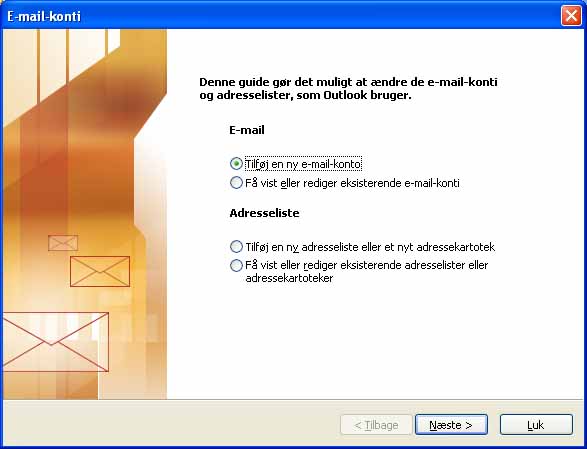
Redigerer du en eksisterende konto så vælg "få vist eller rediger eksisterende", marker din eksisterende konto og vælg rediger / egenskaber (ordlyd varierer med udgave). Du vil ikke få næste skærm, men komme direkte til den efter.
Vælg "tilføj en ny e-mail-konto" .
Du får nu nedenstående billede:
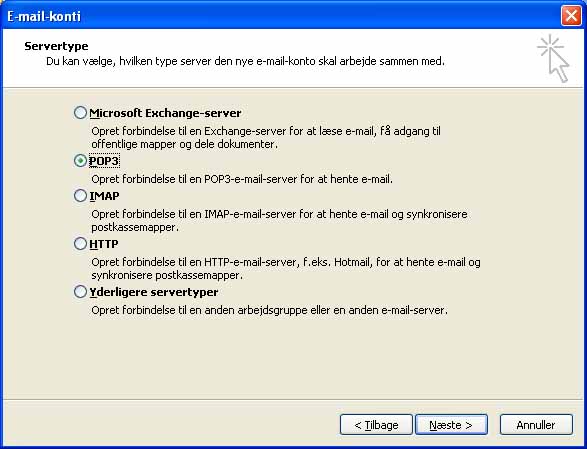
Vælg POP3 og klik næste
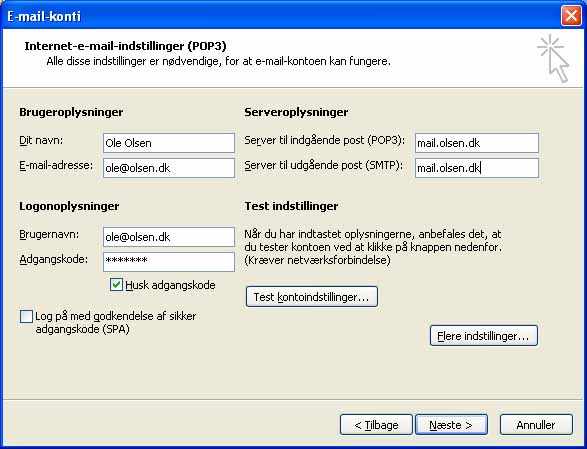
Skriv det navn der skal stå som afsendernavn (f.eks. Ole Olsen) - det er det modtagere vil se som navnet på afsenderen.
Skriv din e-mail addresse (f.eks ole@olsen.dk ) .
Indgående og udgående postserver er: mail.plana.dk eller mail.dit-domæne (feks. mail.olsen.dk) - begge kan bruges.
Kontonavn er din e-mail adresse, password er det password, du har fået oplyst - klik næste.
Har du glemt eller mistet dit password kontakt os per telefon på 86 25 63 00 eller via supportformularen.
Klik på "Flere indstillinger" og derefter fanebladet "Server til udgående post"

Sæt hak i "Serveren til udgående post (SMTP) kræver godkendelse
Under "Generelt" kan du give den et andet navn om ønsket (f.eks. - plan A mail konto).
Dette har ingen betydning for funktionen men kan hjælpe til at kende forskel, hvis du har flere mail konti.
Det anbefales at skrive en svar adresse under fanebladet "generelt". Det er den adresse, mail vil blive sendt til når en modtager klikker "besvar" - typisk er det samme som din e-mail adresse.
Bemærk:
En del internet udbydere blokerer port 25 for abonnementer beregnet til "hjemmebrugere" bla. TDC og Tele2. Har du et abonnement med blokeret port 25 kan du ikke bruge standardporten til afsendelse af mail. Sæt i stedet porten for "Server for udgående post" til 366 eller 587 (begge kan bruges).
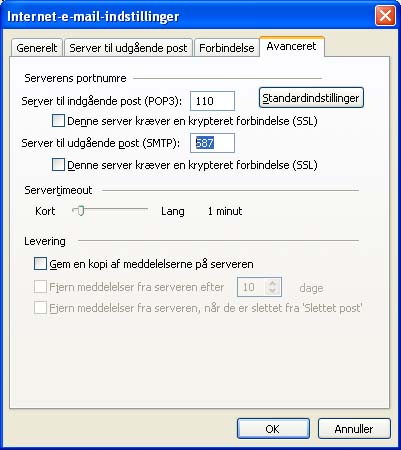
Har du situationen at du godt kan modtage post men ikke sende er det sansynligvis manglende hak i "min server kræver godkendelse" eller spærret port
Klik "OK", næste og udfør og du er færdig.
